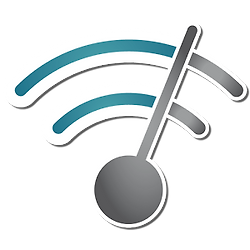안드로이드 음질,음장 끝판왕 Viper4Android FX 소개 및 추천설정
Viper4Android FX
http://vipersaudio.com/blog/?page_id=31
Viper4Android는 루팅된 기기에서 최상의 사운드를 들려주는 앱입니다.
컴퓨터에서의 사운드드라이버 역할을 한다고 보시면됩니다.
실제로 저는 유료로 구입한 poweramp의 음장효과를 끄고 대신 이것을 사용할 정도로 좋습니다.
설정에 따라 맑고 청명한소리, 또는 묵직하고 둥둥 울리는 소리를 들을 수 있습니다.
V4A FX는 제조사에서 기본으로 제공하지 않는 옵션들을 제공하여 입맛에 맞는 소리를 들을 수 있습니다.
(예를들어 LG G2에서의 화이트노이즈를 없애거나, 스피커의 볼륨을 증폭시키거나, 다른 스마트폰의 음장효과를 적용해본다거나 하는 일이 가능합니다.)
놀랑정도로 정밀하고 다양한 설정을 통해 스마트폰에서 최상의 음질을 경험할 수 있습니다.
다운로드
http://vipersaudio.com/blog/?page_id=48
혹은 아래에서 압축파일을 받으시면 됩니다.
압축을 풀고 ViPER4Android_FX_A4.x.apk를 설치하시면 됩니다.
(안드로이드 2.3버전 이용자(진저브레드)는 ViPER4Android_FX_A2.3.apk를 설치하시면 됩니다.)
설치 및 사용 방법
앱을 설치 후 실행해보면 드라이버 설치를 물어봅니다. yes를 누릅니다.
모드를 선택하면 슈퍼유저 권한을 요청하고, 수락하면 드라이버 설치가 완료됩니다. 재부팅 하고나면 드라이버가 적용되어있습니다.
메뉴- driver status를 통해 드라이버가 잘 설치되었는지 확인가능합니다.
- 파워앰프
1. 설정 - 오디오 엔진 - 고급조정에 들어갑니다.
2. 다이렉트 볼륨 컨트롤에 체크해제, MusicFX에 체크를 해줍니다.
3. 이퀄라이저 설정화면에서 misicFX스위치가 켜져있는지 확인하고, EQ, 톤, 리미트 스위치를 모두 꺼줍니다. - 구글 플레이 뮤직
설정에서 이퀄라이저를 눌러서 V4A가 실행되는지 확인합니다.
설정 항목 상세 설명
항목 설명 원문: http://vipersaudio.com/blog/?page_id=43
V4A에서 메뉴- UI mode를 눌러서 expert mode를 선택해야 모든 항목이 보입니다.
각 설명은 나름대로 번역을 해놓은 것일 뿐이므로, 직접 조절해가며 본인에게 맞는 설정을 찾으시면됩니다.
< Headset >:헤드셋(이어폰 잭에 꽂아 쓰는 모든 경우) 설정
1. Master Power : Viper4Android의 헤드셋 음향효과를 끄고 켭니다. 메인스위치 역할
2. Playback Gain Control: 주요한 볼륨 조절을 합니다. 볼륨을 극적으로 증폭하거나 감쇠시킬 수 있습니다.
(1) Enable: 활성화
(2) Select Effect Strength: 볼륨 증폭, 또는 감쇠의 정도를 의미합니다. Slight:약간, Moderate: 중간, Extream:최대 Moderate추천
(3) Max Gain: 음악이 너무 작으면, 이 옵션을 통해 소리를 매우 크게 증폭시킬 수 있습니다. 그러나 너무 큰 증폭은 잡음을 증가시킬 수 있습니다. 4X 추천
(4) Max Output: PlaybackAGC의 최대 볼륨을 설정합니다. 값이 클수록 최대 볼륨이 큽니다. 0dB이 최대입니다. -1.9dB추천
3. FIR Equalizer: 이퀄라이저 설정입니다.
(1) Enable: 이퀄라이저 활성화
(2) Select Preset: 미리 설정된 값을 선택할 수 있습니다.
(3) Linear Equalizer graphic: 아래 이퀄라이저 그래픽을 터치하면 이퀄라이저를 수동으로 조절할 수 있습니다.
4. Convolver
impulse response(IR) sample이 로딩되면 음악이 sample의 특징과 같이 들리게 됩니다.(equalizer, surround, reverberation, tube 등등.)
SD카드에 /ViPER4Android/Kernel/ 폴더에 IR sample들을 넣어두면 됩니다. 해당 폴더가 없다면, V4A FX 최신버전을 다운받아서 SDCard_V4A.zip에서 추출하시면됩니다.
(1) Enable: 활성화
(2) Select Impulse Response: /ViPER4Android/Kernel/폴더에 있는 IR Sample들을 선택합니다.
(3) Cross Channel: 스피커를 당신 앞에 가져다놓은 효과를 냅니다.
5. Field Surround: 음장 surround 효과를 냅니다.
(1) Enable: 활성화
(2) Select Field Surround Strength: 이 값은 서라운드 효과의 강도를 설정합니다. 강할수록 스테레오 효과가 극명해집니다.
(3) Select Mid Image Strength. 이 값은 중심 소리의 강도를 설정합니다. 강할수록 선명한 소리가나고, 약할수록 몽환적인 소리가납니다.
6. Differential Surround(Haas effect)
(1) Enable: 활성화
(2) Select Delay Time: 이 값은 왼쪽과 오른쪽 사이의 딜레이값을 설정합니다. 더 클수록 소리가 넓어집니다.
7. Headphone Surround +: 가상 헤드폰 서라운드 설정
(1) Enable checkbox: 활성화
(2) Select Effect Level: 가상 헤드폰 서라운드+의 강도를 설정합니다.
7. Reverberation: 수학적 계산을통해 주변환경 느낌을 시뮬레이션합니다. 공연장, 욕실등에서 들리는 효과를 낼 수 있습니다.
(1) Enable checkbox: 활성화
(2) Room Size: 가상공간의 크기를 설정합니다. 크기가 클수록 소리가 넓어지고 울림이 심해집니다.
(3) Sound Field: 가상공간의 너비를 설정합니다. 값이 클수록 양쪽에서 들리는 소리가 더욱 극명해집니다.
(4) Damping Factor: 공기중 습도를 설정합니다. 습도가 높을수록 울림이 흡수되기 쉽습니다.
(5) Wet Signal: 가상으로 시뮬레이션된 소리의 볼륨을 설정합니다.
(6) Dry Signal: 원래 음악의 볼륨을 설정합니다.
예) 거실: damper-20, wet-50, dry-50
욕실: damper-90, wet-70, dry-50
8. Dynamic System: 저음, 고음 등의 소리의 역동성을 조절합니다.(파워앰프의 둥둥울리는 소리는 여기서!)
(1) Enable checkbox:활성화
(2) Select Listening Device: 헤드셋 유형을 설정합니다. Common earphone을 추천합니다.
(3) Select Dynamic Bass: 저음의 역동성을 설정합니다. 높을수록 저음이 강해집니다. 33%추천.
(4) Tube Simulator(6N1J): 진공관 시뮬레이터옵션입니다. 수학적으로 고주파 odd harmonic 왜곡을 줄여주고, even harmonic 왜곡을 증가시킵니다.
9. Fidelity Control:소리의 베이스와 선명도를 조절합니다.
(1) Enable ViPER Bass checkbox: ViPER Bass 활성화
(2) Select Bass Mode: Natural, Pure bass+. Sub-woofer 모드 중 하나 선택. Natural bass는 V4A XHiFi의 Lo Contour와 비슷합니다. Purebass+는 깔끔한 베이스를 들려줍니다. Sub-woofer는 거대한 베이스를 들려줍니다.
(3) Select Bass Frequency: 베이스를 조절할 음역대를 설정합니다. 60Hz 이상 추천.
(4) Select Bass Boost: ViPER Bass의 음량을 조절합니다. Natural 모드는 6dB이상, Pure bass+에서는 8dB이상 추천.
(5) Enable ViPER Clarity checkbox: ViPER Clarity활성화(매우 추천!)
(6) Select Clarity Mode: 선명도 모드 선택. Natural, Ozone+, XHiFi 의 3가지 모드가 있습니다.
Natural은 높은 목소리와 고음, Ozone+는 깔끔한 선명도, XHiFi는 V4A XHiFi에서의 Hi Clarity와 비슷한 소리를 냅니다.
(7) Select Clarity: ViPER Clarity의 볼륨을 조절합니다. Natural에서 3.5dB이상, Ozone+에서 8dB이상, XHiFi에서는 기본값 추천.
10. Auditory System Protection: 청각 보호기능
(1) Enable checkbox: 활성화
(2) Select Binaural Level: 바이노럴 볼륨을 조절합니다. Moderate추천.
11. Master Gate(Limiter): 이 옵션은 V4A의 출력을 지향합니다. 과도한 음량에 의한 왜곡을 방지합니다.
(1) Ouput Gain: 메인 출력볼륨을 설정합니다.
(2) Channel Pan: 좌우채널의 출력 비율을 조절합니다.
(3) Limit Threshold: 이 값은 제한치에 의해 조절되는 정도를 조절합니다. 0dB이 최대입니다.
값이 작을수록 효과적으로 볼륨을 조절할 수 있지만, 소리의 디테일을 잃을 수 있습니다. 0dB추천.
< Phone Speaker >: 이어폰을 꽂지 않았을 때 스피커 설정
1. Master Power: V4A 활성화옵션입니다. 메인스위치에 해당합니다.
5. Speaker Optimization: 스피커 품질 최적화 옵션입니다.
(1) Enable checkbox: 활성화
6. Extra Loud: 소리를 크게 증폭합니다. 스피커 보호를 위해 지나치게 증폭되지는 않습니다.
(1) Enable checkbox: 활성화
(2) Select Effect Strength: 증폭 효과를 조절합니다. medium추천.
(3) Max Gain: 너무 볼륨이 작은 음에 대해서 소리를 크게 증폭시킵니다. 값이 높을수혹 볼륨이 커집니다. infinity 추천.
(4) Max Output: 최대 볼륨을 설정합니다. 0db추천.
설명되지 않은 항목은 headset설정과 설명이 같아서 생략했습니다.
추천 설정값 & 몇가지 IRS파일 공유
mohara's optimization
 com.vipercn.viper4android_v2.bluetooth.xml
com.vipercn.viper4android_v2.bluetooth.xml
 com.vipercn.viper4android_v2.headset.xml
com.vipercn.viper4android_v2.headset.xml
 com.vipercn.viper4android_v2.speaker.xml
com.vipercn.viper4android_v2.speaker.xml
 com.vipercn.viper4android_v2.usb.xml
com.vipercn.viper4android_v2.usb.xml
mohara's optimization 파일들을 /sdcard/viper4android/profile/mohara's optimization/ 에 넣은 후
V4A설정에서 load profile을 눌러 mohara's optimization 을 불러오시면 됩니다.
*.irs파일들은 /sdcard/viper4android/kernel/ 에 넣으시면 됩니다.
윈도우용 Viper?
http://vipersaudio.com/blog/?page_id=59
윈도우용 viper도 존재합니다. 다만 베타테스트중이며, 일부 CPU에서만 동작한다고 하네요.

 ViPER4Android_FX_v2330.zip
ViPER4Android_FX_v2330.zip